TrueNAS 篇一:TrueNas安装分享(1)
最近收拾房间翻出来一台11年买的笔记本,戴尔灵越N4050。尝试开机竟然还能用。就想着折腾一下。硬件太老,得有三四年没开过机,啥也不能干。赶巧百度云会员到期,被百度恶心到不行,就想搞个NAS,在电视上看8s教育片,晚上灯一关,有一种在电影院的感觉,嘿嘿嘿。
先在旧笔记本上把系统玩明白了,再去搞硬件。如果从入门到放弃,那就省钱了。
最初想搞个黑群晖,毕竟家庭NAS,APP也多,操作相对简单。不知道下载的引导文件有问题,还是笔记本的网卡有问题。进入引导界面后,一直找不到设备。尝试几次,好多种办法就是不行。还好我想的开。
所以我就放弃了。
=========================破折号=======================================
过了两天和朋友聊天,说起来我想装个NAS玩玩,朋友给我推荐了FreeNas。本着
的处事原则,我又和他吹了俩小时牛逼后,开始百度。发现FreeNas和TrueNas合并了。
我一直都是用新不用旧,新的踩坑多,踩坑多了好发朋友圈的心态, 我下载了TrueNas。
下载地址:
https://www.truenas.com/download-truenas-core/
直接点击红框中的 No Thank you, I have already signed up. 省去注册登陆的流程。
直接点 Download Now,开始下载。929M,不算大。
笔记本硬盘位太少,加上光驱替换下来的一共俩硬盘位。京东买了一个16G的U盘当作系统盘。
为了方便上图,我就用虚拟机装一个。新建虚拟机,选自定义,然后选择稍后安装操作系统。最后在CD/DVD中选择使用的ISO文件,然后运行虚拟机就可以了。
虚拟机配置如下:
安装过程相对简单,就是下一步。
1、选择1,不选择倒计时结束自动选择1
“↑”“↓”键选择,然后回车键确认。安装,肯定是选择1了。
“↑”“↓”键选择,然后回车键确认
这个就是提示RAM小于8G,询问是否继续安装,不用管,直接 YES,进入下一步。顺便说一句,trueNas还是比较耗内存的。
“←”“→”键选择,然后回车键确认。这个也是YES,下一步。
“↑”“↓”键选择,空格键确认,然后光标移动到【OK】回车键确认
输入需要设置得口令,进入下一步。
选择<Boot via BIOS>,进入下一步。
开始安装了
到这儿表示trueNas已经安装完成。选择<OK>
返回安装主界面,直接选择 3 Reboot System 重启系统。
重启后进入trueNas 主界面,有一些功能列表。对我们来说并没有什么太大的作用。直接记住红框内的IP地址即可。我这台虚拟机的IP地址是 192.168.200.166。接下来就可以把trueNas放一边,找一台同一局域网的电脑,打开浏览器进行管理设置了。
打开浏览器,在地址栏输入trueNas的IP,例如我的是192.168.200.166,进入登陆界面,用户名:root, 口令是刚才安装系统时设置的口令。输入完成,点击login,登录系统。会有一些提示,直接跳过就行。
trueNas主界面,左侧是菜单栏,右侧是仪表盘,能看到系统信息,CPU占用率,内存使用率和网络情况。
初始系统为全英文界面,可以在菜单栏->System->General->Localization中设置语言和时区。trueNas支持中文,但是支持的不好,好多提示都没有汉化,中文界面用起来也就那样。
接下来就是创建存储池。点击存储->池->添加。
然后创建池。你要是有备份,选择导入也行。
输入池名称,可以自定义布局,也可以使用推荐布局。如果下方选择条带,会有红字提示,大概意思就是“非常不建议使用条带数据 vdev,如果失败将导致数据丢失”。这个时候可以点击强制,然后还会继续提示不见使用条带数据。我就直接继续了。点击创建,会对硬盘进行格式化,出现提示,点击创建池。
创建完成后就能在看到你创建的存储池了,包括池的名称,类型,已用空间,剩余空间等等。创建了存储池,相当于在NAS上创建了硬盘空间,存储池创建在/mnt 文件夹下。感兴趣的话可以把菜单栏往下拉,找到命令行,可以通过Linux命令看一看/mnt 下的文件夹。继续下一步操作,在存储池上添加数据集,给池添加几个文件夹。
添加数据集。在存储/池一栏,点击右侧三个点,换出菜单栏,选择添加数据集。
在添加数据集界面其他不同操作,输入名称,然后点击提交,即可。数据集的实际路径 /mnt/naspool/test/。naspool是你创建的池的名字。
提交后可以在池界面看到创建的数据集。
到这儿,trueNas安装算是告一段落。Nas的最终作用在于网络存储器功能、文件共享、备份、网络打印、照片共享等。安装完,工作才刚刚开始。个人感觉trueNas比较难的地方是共享时的权限管理。一是因为tureNash汉化不完整,我又是个英语渣,所以刚上手用起来稍微困难。没有二。
作者声明本文无利益相关,欢迎值友理性交流,和谐讨论~




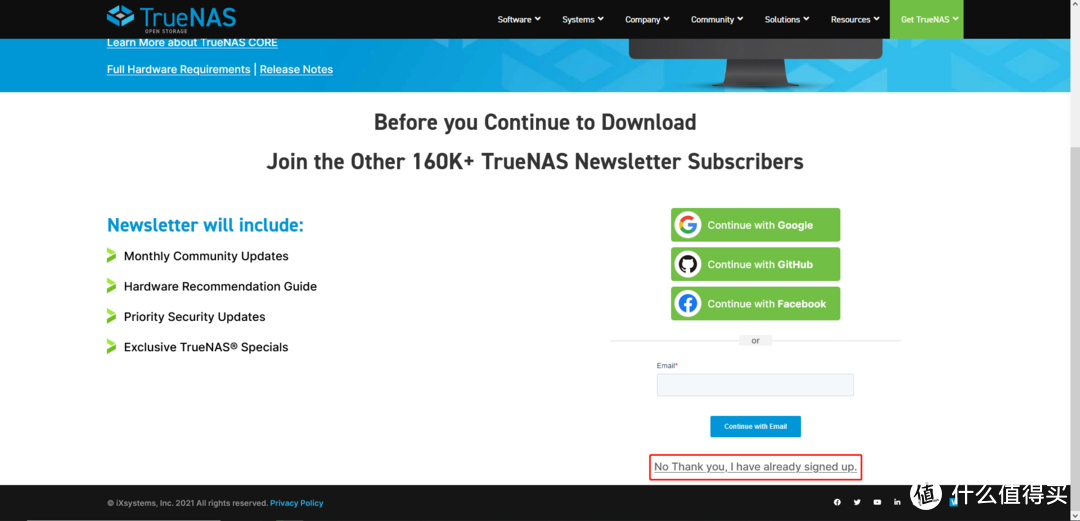
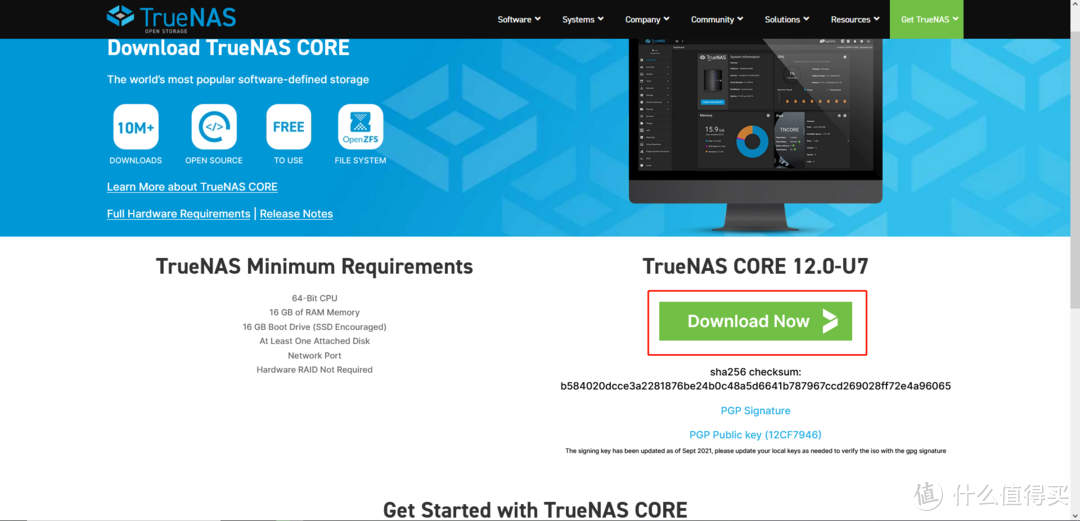

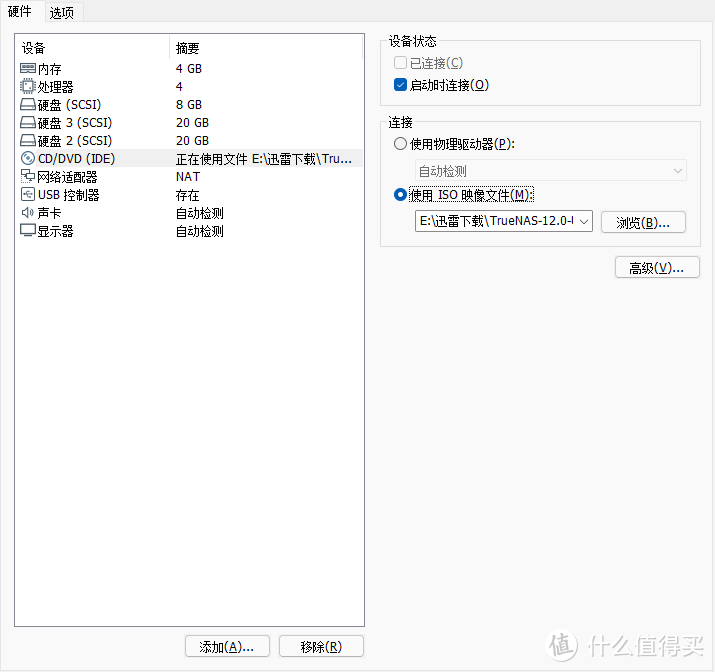
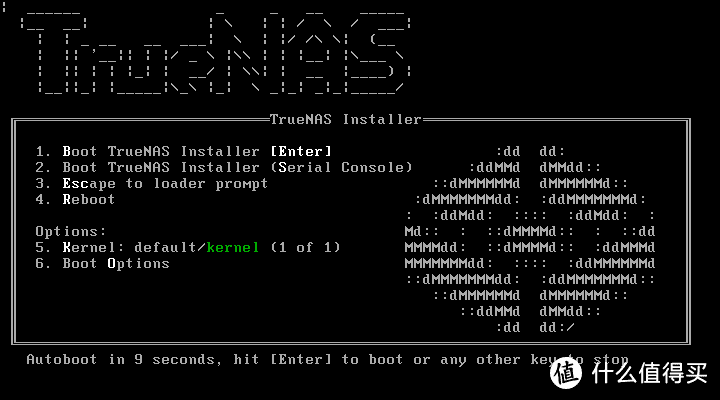
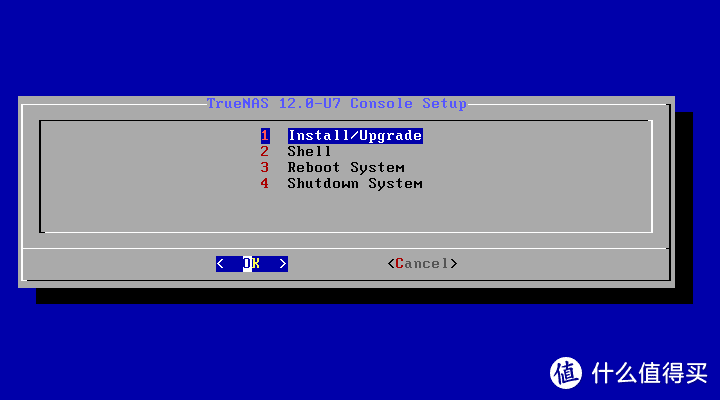
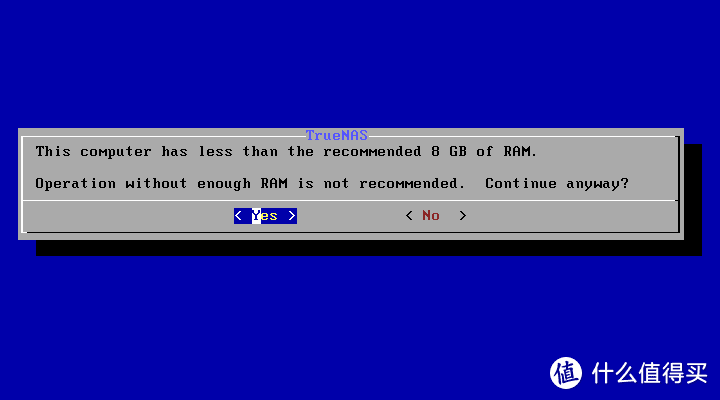
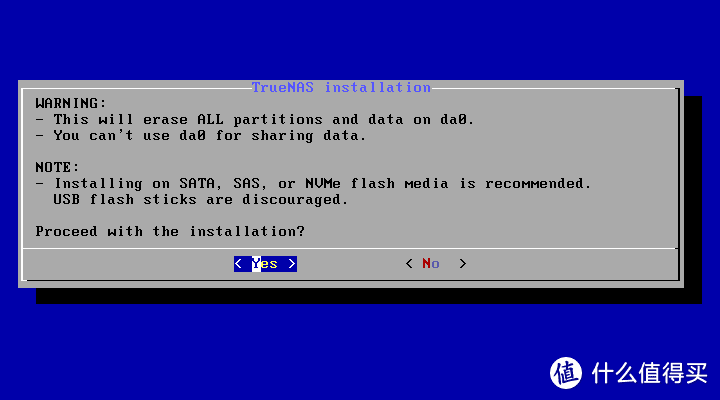
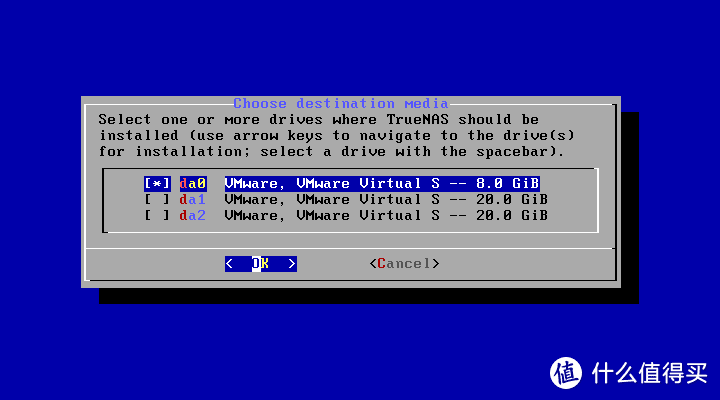
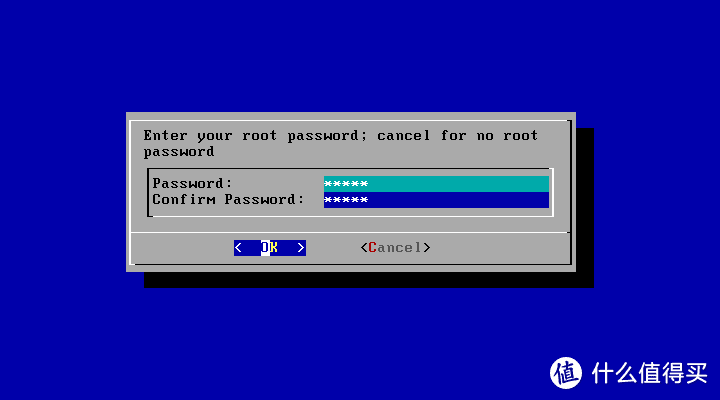
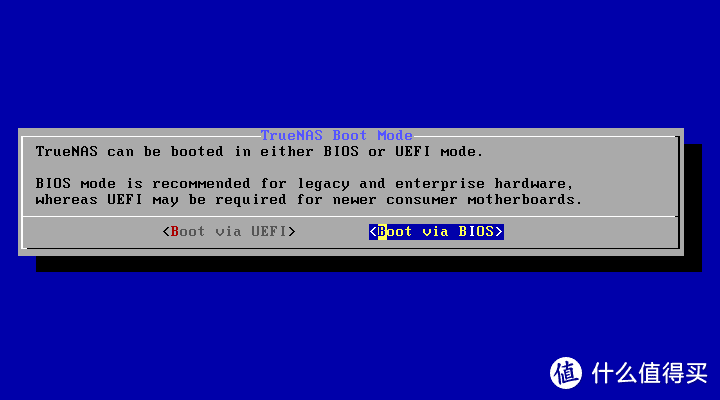
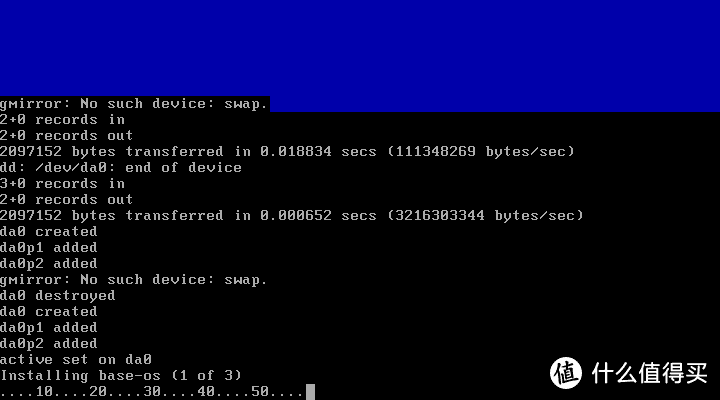
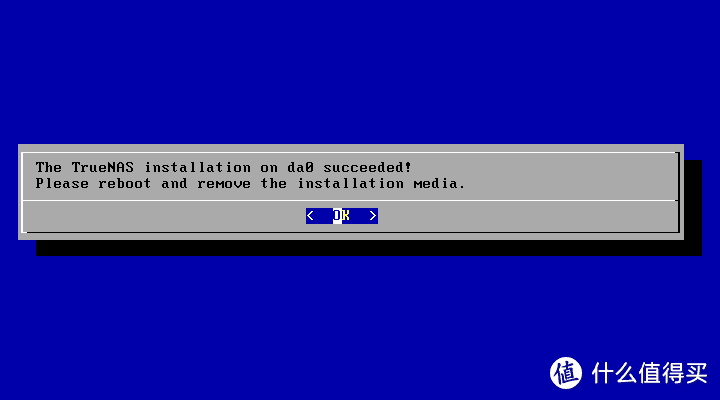
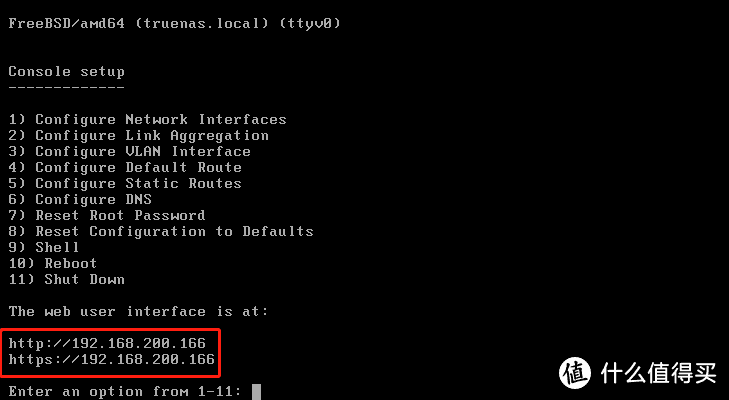
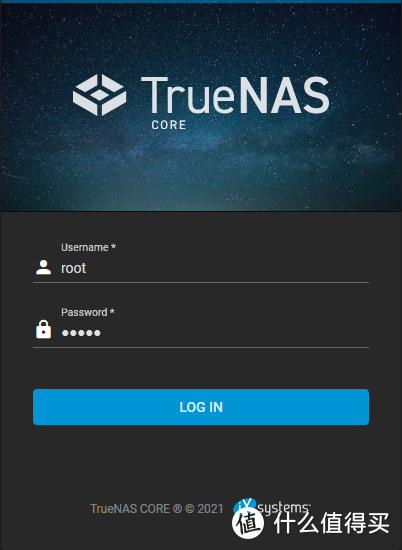

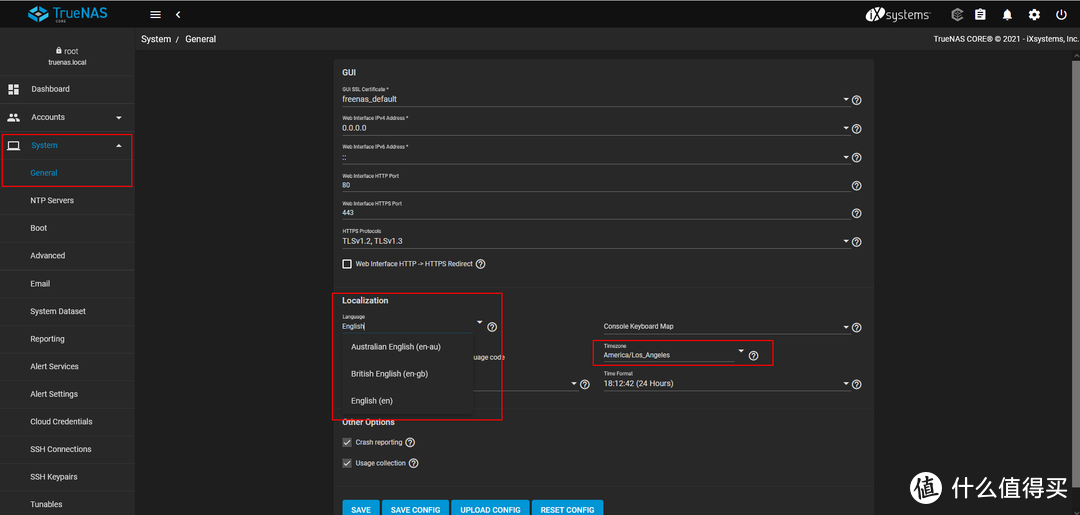
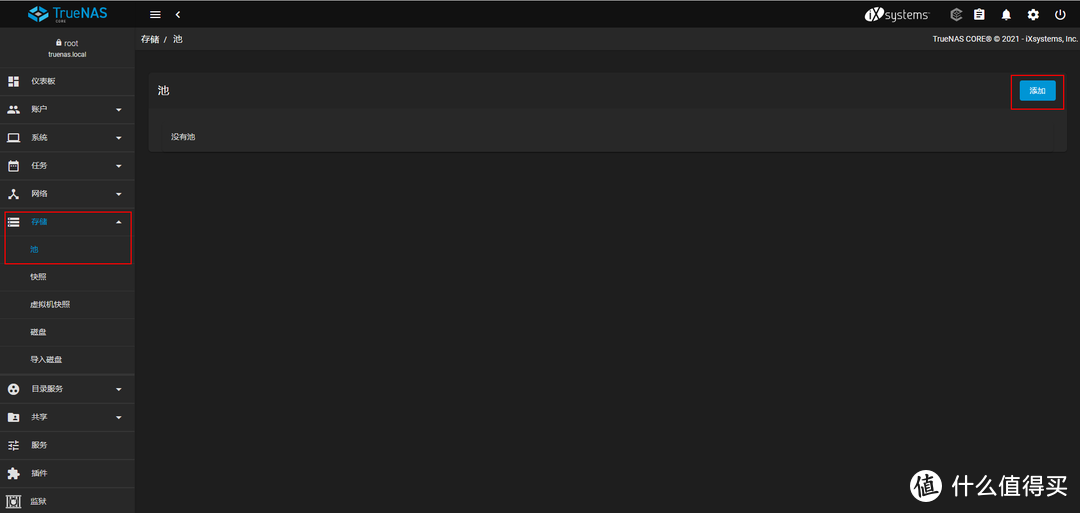
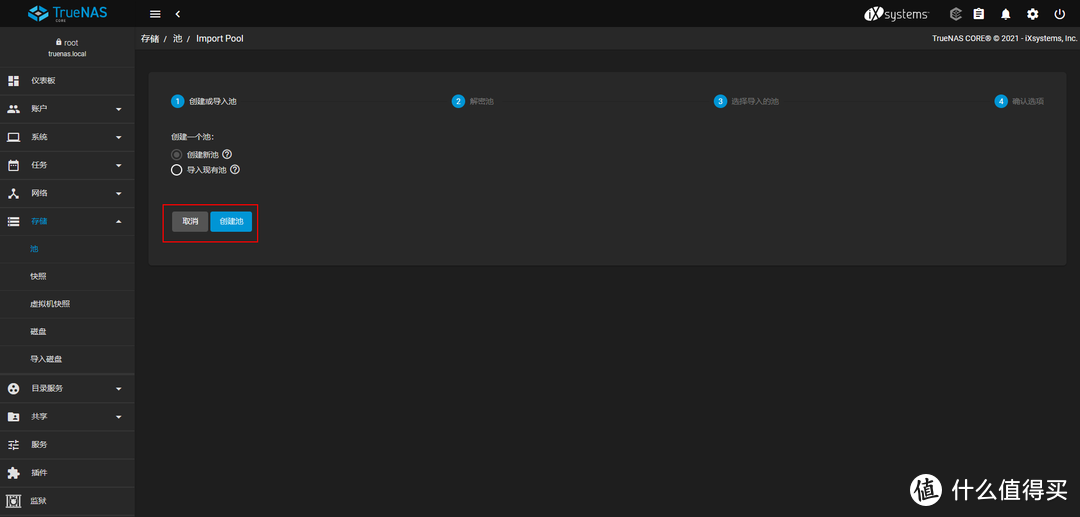
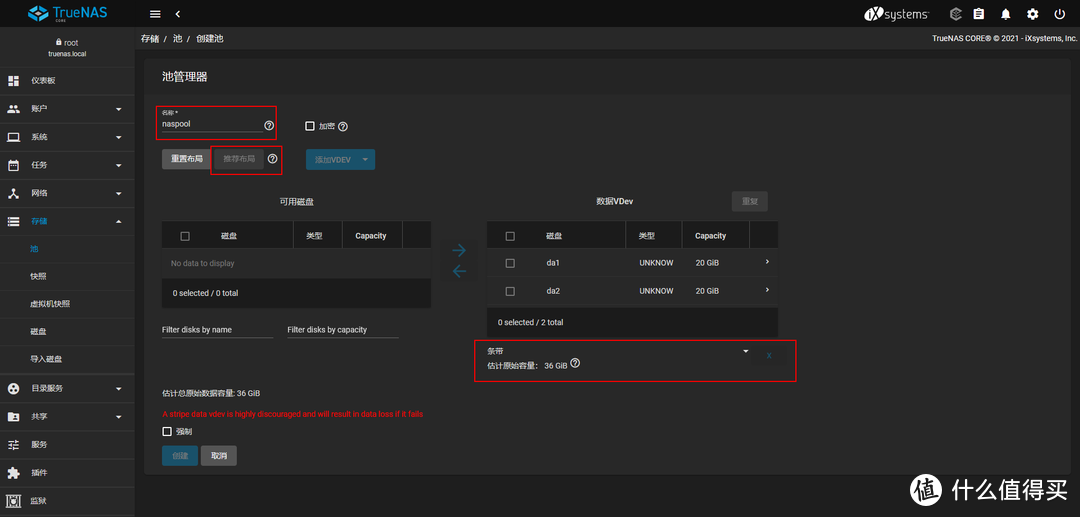
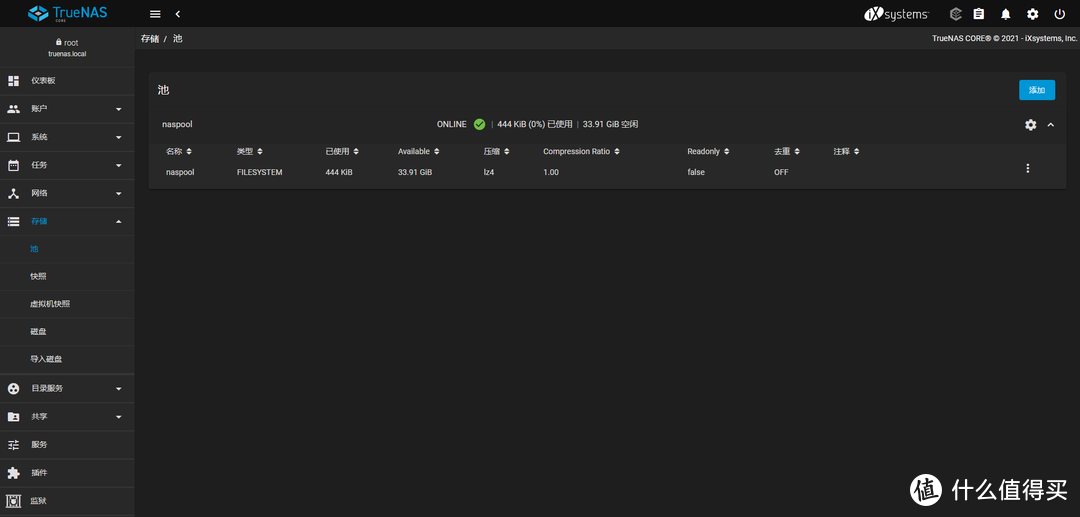
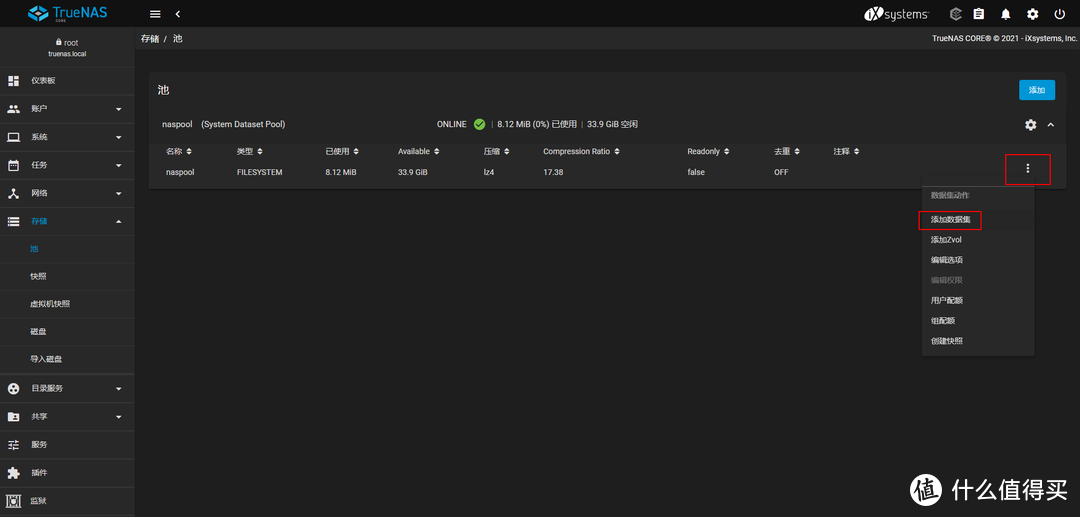
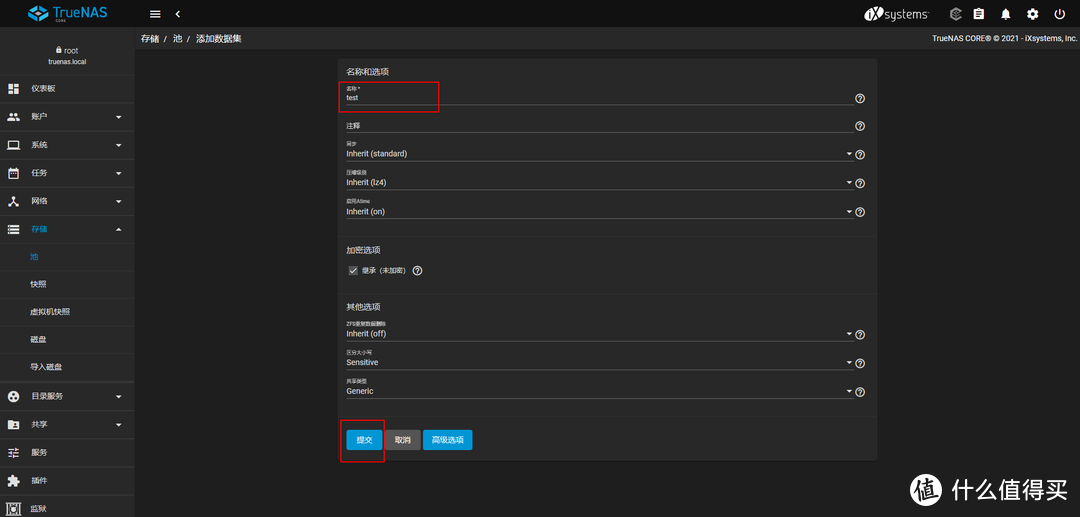
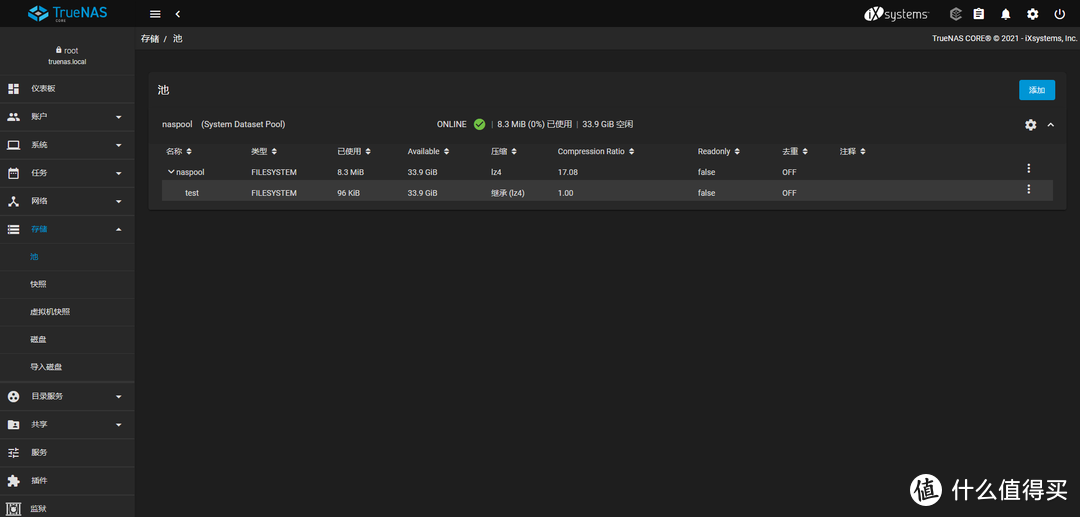
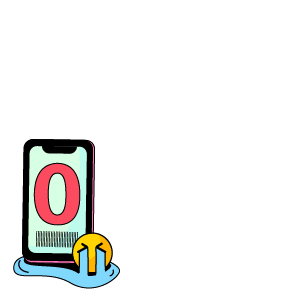











































































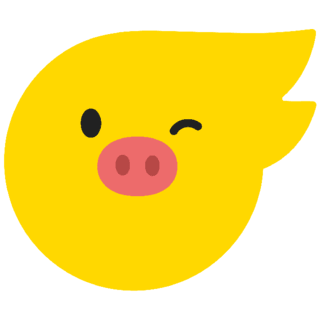










Kyriosli
校验提示文案
MayMory
校验提示文案
db2oracle
校验提示文案
玻璃水推广员
校验提示文案
玻璃水推广员
校验提示文案
db2oracle
校验提示文案
MayMory
校验提示文案
Kyriosli
校验提示文案